

Av Gina Barrow, senast uppdaterad: February 6, 2018
"Kan jag återställa raderade Facebook-meddelanden på min iPhone?"
Det finns många gånger vi av misstag raderar en viktig Facebook-konversation och vi gör ingenting för att vi får veta det. Facebook kommer att berätta att det är omöjligt att Återställ raderade meddelanden.
När meddelandet har raderats permanent kan du inte längre återställa det om du inte har arkiverat det. Det finns dock andra möjliga alternativ återställa raderade Facebook-meddelanden på iOS-enheter.
Människor frågar också:
Hur kan jag återställa de förlorade Facebook-meddelandena?
I den här artikeln kommer vi att lära oss hur du effektivt återställer raderade Facebook-meddelanden i iOS-enheter.
Efter några år av kodningsapplikationer för iOS-enheter har vi skapat ett kraftfullt och professionellt verktyg för att lösa dina problem.
Här är ett tips: Download FoneDog iOS Data Recovery för att återställa raderade Facebook-meddelanden på dina iOS-enheter inom några minuter. För att du ska kunna återställa meddelandena helt på egen hand har vi samlat några bra idéer och metoder nedan.
IOS dataåterställning
Återställ foton, videor, kontakter, meddelanden, samtalsloggar, WhatsApp-data och mer.
Återställ data från iPhone, iTunes och iCloud.
Kompatibel med senaste iPhone och iOS.
Gratis nedladdning
Gratis nedladdning

Del 1. Ladda ner en kopia av dina Facebook-data för att återställa informationDel 2. Hämta borttagna Facebook-meddelanden på iOS med FoneDog ToolkitDel 3. Hur man arkiverar Facebook-informationDel 4. Sammanfattning
Hämta information om Facebook genom att ladda ner en kopiaEtt av de möjliga alternativen för att återställa raderad Facebook-konversation är att ladda ner en kopia av dina Facebook-data. På så sätt kan du komma åt all din personliga Facebook-information genom att arkivera filerna och återställa dem på egen hand. Du kan hämta annan information från ditt Facebook-konto förutom meddelandena. Så här gör du:
Så här kan du återställa raderade Facebook-meddelanden med alternativet för att ladda ner en kopia. Att ladda ner en kopia av dina Facebook-data tar tid och du måste skanna igenom annan information innan du kan få tillbaka meddelandena. Om det inte är mycket brådskande kan du utföra detta alternativ.
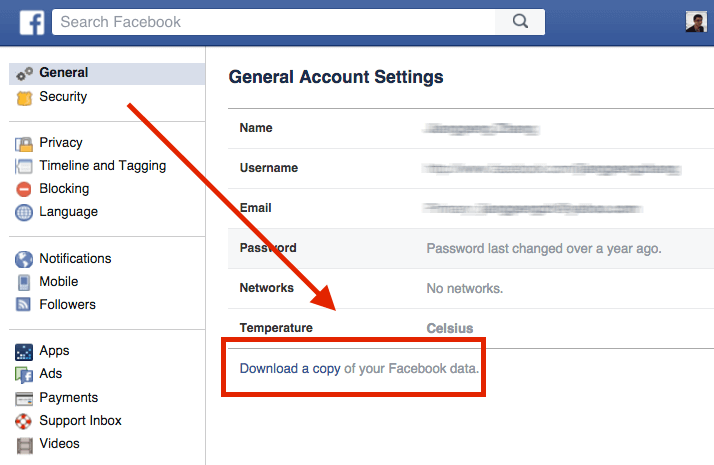
Extrahera information från Facebook genom att ladda ner en kopia
Dricks: Om du har raderat meddelandena före arkivering är det ganska omöjligt att återställa dem.
Om du behöver få tillbaka meddelanden omgående, så finns det ett annat effektivt sätt att enkelt återställa raderade Facebook-meddelanden på iOS. Detta genom att använda återställningsprogram som t.ex FoneDog Toolkit- iOS Dataåterställning. Detta program hjälper dig att återställa alla förlorade filer som kontakter, meddelanden, Facebook-meddelanden, foton, videor och mer. FoneDog Toolkit- iOS Dataåterställning har tre återställningsalternativ som kan hjälpa dig att återställa förlorade eller raderade filer på nolltid: "Återställ från iOS-enhet, Återställ från iTunes Backup File och Återställ från iCloud Backup File”. För att vi ska kunna hämta borttagna Facebook-meddelanden kommer vi att använda det första givna återställningsalternativet som är 'Återställ från iOS-enheten' direkt. Följ stegen nedan för hur du utför återställningen:
Gratis nedladdning Gratis nedladdning
Först måste du ladda ner och installera FoneDog Toolkit- iOS Dataåterställning på din dator (Windows eller Mac-kompatibel) och när den väl har startat klickar du på det första återställningsalternativet till vänster 'Återställ från iOS-enheten'. Nästa är att ansluta iOS-enheten till datorn med en blixtkabel och vänta på att programmet ska upptäcka anslutningen. När iDevice har upptäckts klickar du på 'Starta Scan' för att börja återhämta sig.

FoneDog Toolkit- iOS Dataåterställning kommer nu att skanna hela iOS-enheten så det kan faktiskt ta ett tag. När skanningen slutar, kommer du att se alla filer som återställts på vänster sida av programskärmen. Under Messenger, bläddra och hitta de raderade Facebook-meddelandena. När du har sett de meddelanden du behöver, markera dem separat och klicka sedan på 'Recover' för att ladda ner och spara meddelandena på datorn. Se till att du har skapat en ny mapp på datorn så att du enkelt kan komma åt dem senare.

Förhandsgranska och återställ Facebook-meddelanden på iOS-enhet - Steg
Tack vare program som FoneDog Toolkit- iOS Dataåterställning! Nu behöver du inte oroa dig för hur du återställer borttagna Facebook-meddelanden på iOS-enheter. Du kan också återställa Facebook-foton och videor genom att använda det här programmet.
Arkiv Facebook-informationDet bästa sättet att undvika framtida incidenter med borttagning av Facebook-konversationer är att arkivera dem. Om du inte vill se meddelandena i din inkorg kan du enkelt dölja dem genom att arkivera så att du kan återställa meddelandena i framtiden om du skulle behöva det. Här är de fullständiga stegen för hur du arkiverar Facebook-meddelanden:
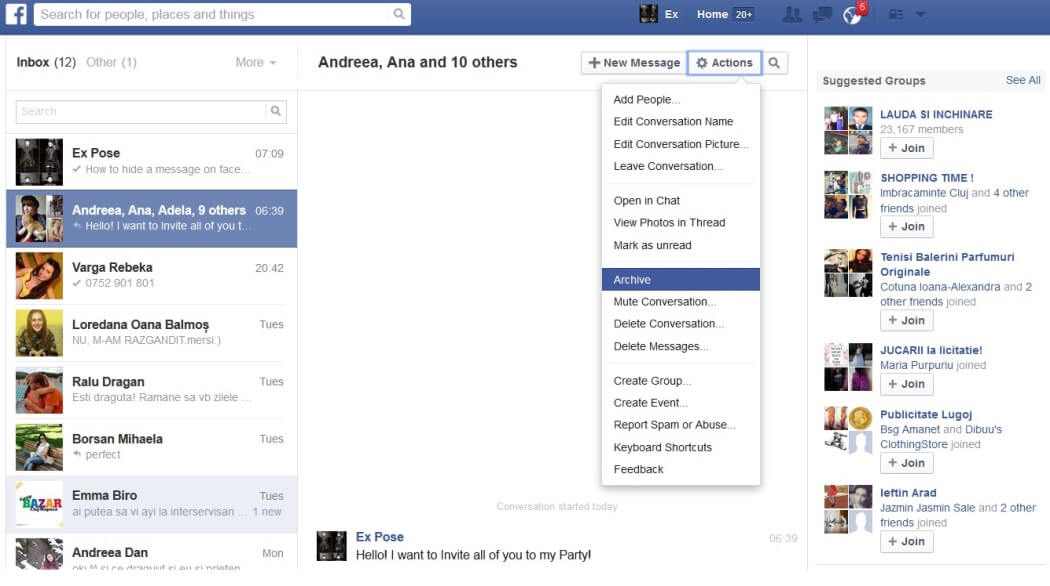
Arkivera Facebook-meddelanden på din iOS-enhet
Så här visar du arkiverade Facebook-meddelanden:
För att avarkivera
Om du inte chattar igen med personen du har arkiverat med, kommer konversationen att flyttas automatiskt till din inkorg.
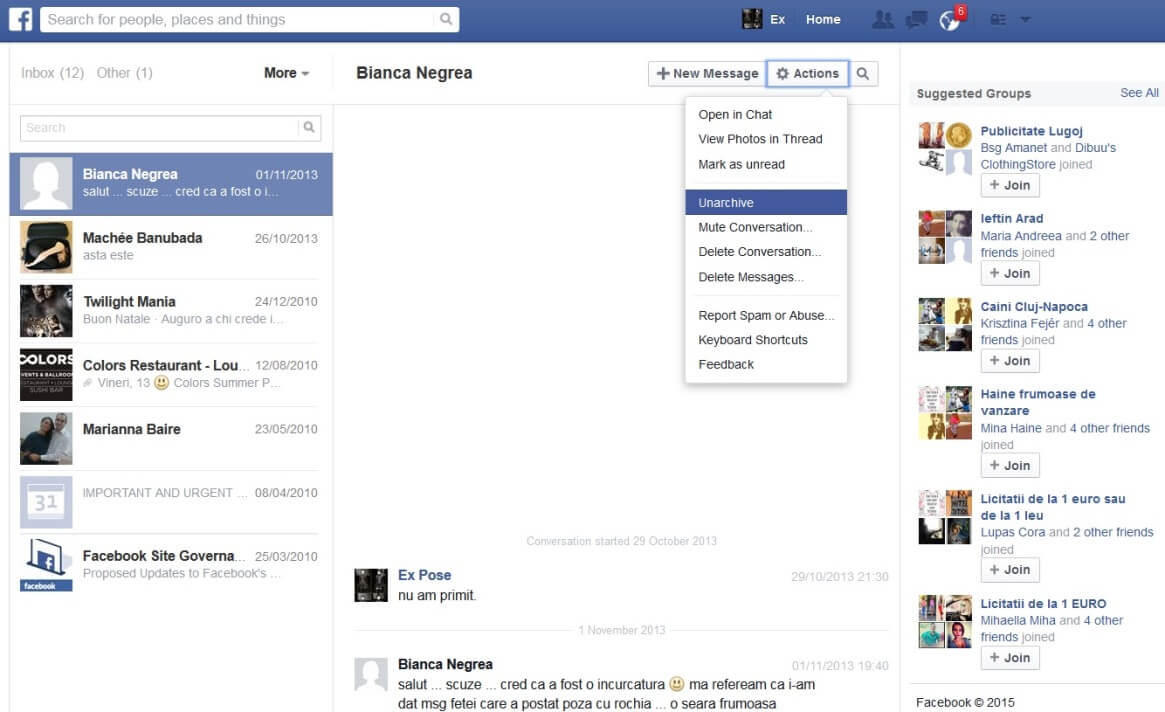
För att se arkiverad Facebook-information
FoneDog Toolkit- iOS Dataåterställning är garanterat effektiv med 100 % återställningsgrad, med en förhandsgranskning tillgänglig, och erbjuder 30 dagars gratis provperiod också! Facebook har inte ett officiellt sätt att återställa raderade meddelanden utan att bara arkivera de konversationer du vill dölja eller låta dig ladda ner en kopia av din egen Facebook-data. De har praktiskt taget meddelat att de inte lagrar meddelanden på sina servrar så när du väl har tagit bort en konversation kommer den att försvinna permanent. Men med uppkomsten av återhämtningsprogram som FoneDog Toolkit- iOS dataåterställning, du kan nu enkelt återställa raderade Facebook-meddelanden genom att bara ansluta din iDevice och låta programmet skanna det helt efter raderade meddelanden och andra filer. Förutom Facebook-meddelanden kan du också återställa kontakter, meddelanden, WhatsApp-meddelanden och bilagor, foton, videor, och många fler. FoneDog Toolkit- iOS Dataåterställning är också kompatibel med de senaste iPhone X, iPhone 8 och 8Plus.
Lämna en kommentar
Kommentar
IOS dataåterställning
3 metoder för att återställa raderade data från iPhone eller iPad.
Gratis nedladdning Gratis nedladdningHeta artiklar
/
INTRESSANTTRÅKIG
/
ENKELSVÅR
Tack! Här är dina val:
Utmärkt
Betyg: 4.4 / 5 (baserat på 89 betyg)